Anaconda | Individual Edition
Anaconda's open-source Individual Edition is the easiest way to perform Python/R data science and machine learning on a single machine.
www.anaconda.com
아래쪽에 위치한 다운로드 링크에서 필요한 버전으로 다운로드받는다.
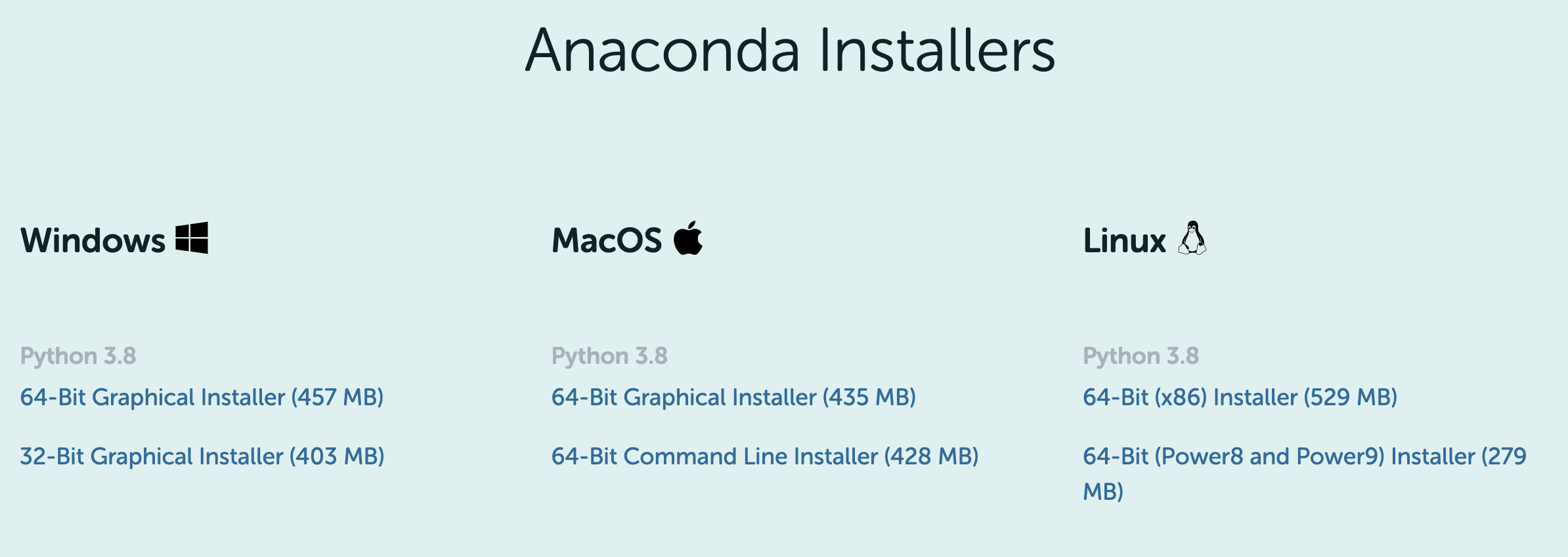
이 글은 m1 맥북에어에서 진행하니 64-Bit Graphical Installer 를 다운로드 받아 진행한다.
다운로드 받아진 pkg를 설치 진행한다. (설치과정은 생략한다..!)
설치가 다 끝났다면 먼저 PyCharm 과 연결할 가상환경을 만들어보자.
1. Anaconda.navigator 에서 왼쪽 메뉴에 있는 Environments - Create를 눌러준다.
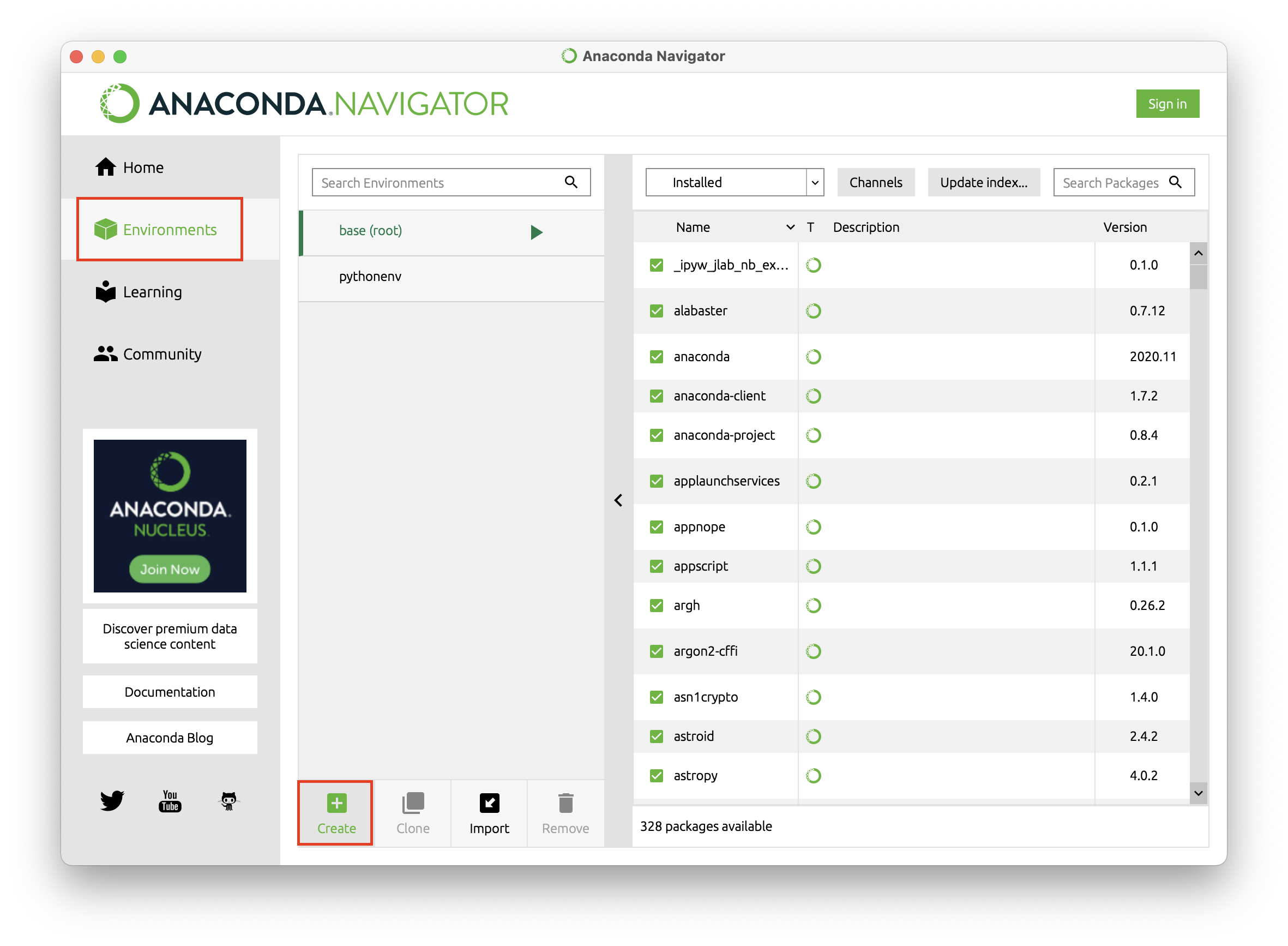
2. 새로운 가상환경을 만들어준다.
m1이어서 opt 경로에 설치된다. Intel Cpu은 경로가 다르게 나온다.
저 경로를 잘 기억하고 있자.
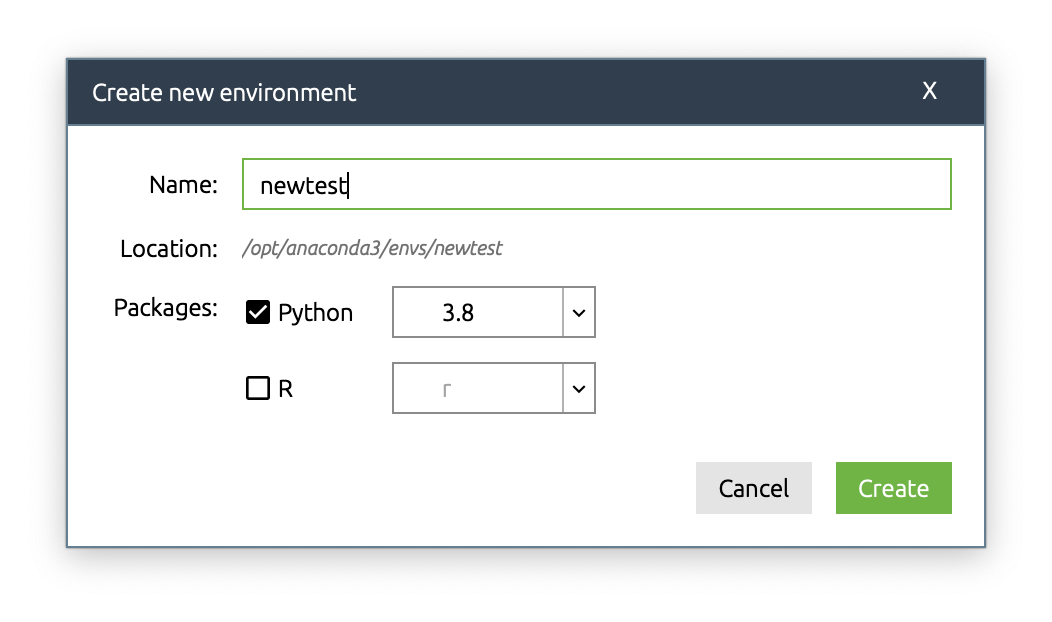
3. PyCharm을 설치해준다.
Community 버전으로 m1용 .dmg 파일이 있으니 선택한다. 선택하면 다운로드가 실행된다.
다운로드 PyCharm: JetBrains가 만든 전문 개발자용 Python IDE
다운로드 PyCharm: JetBrains가 만든 전문 개발자용 Python IDE
최신 버전 다운로드: PyCharm (Windows, macOS, Linux)
www.jetbrains.com
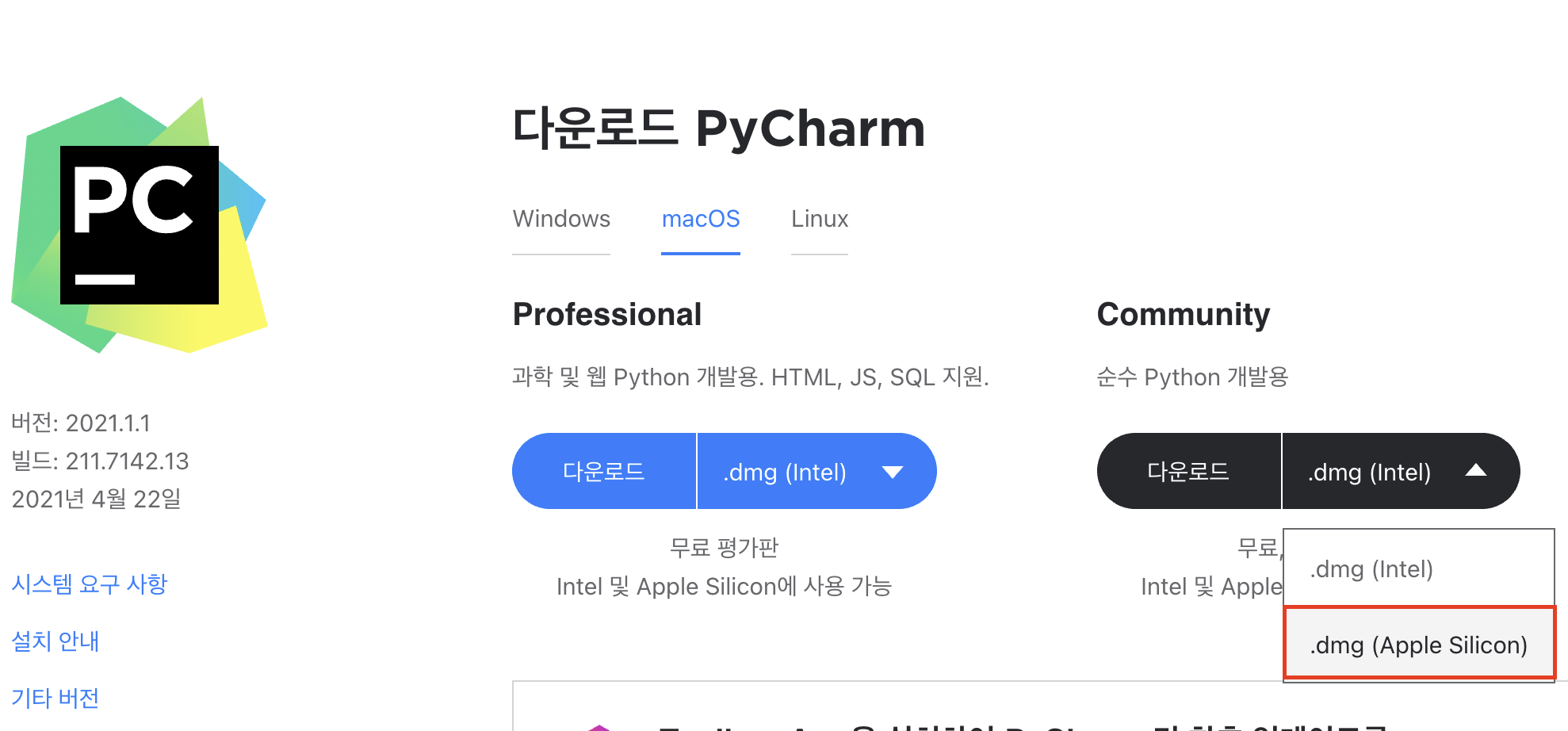
4. PyCharm을 실행한 후
New Project를 누르고 가상환경을 연결해준다.
아까 생성한 가상환경 이름으로 된 폴더의 bin/python/python 파일을 선택해준다.
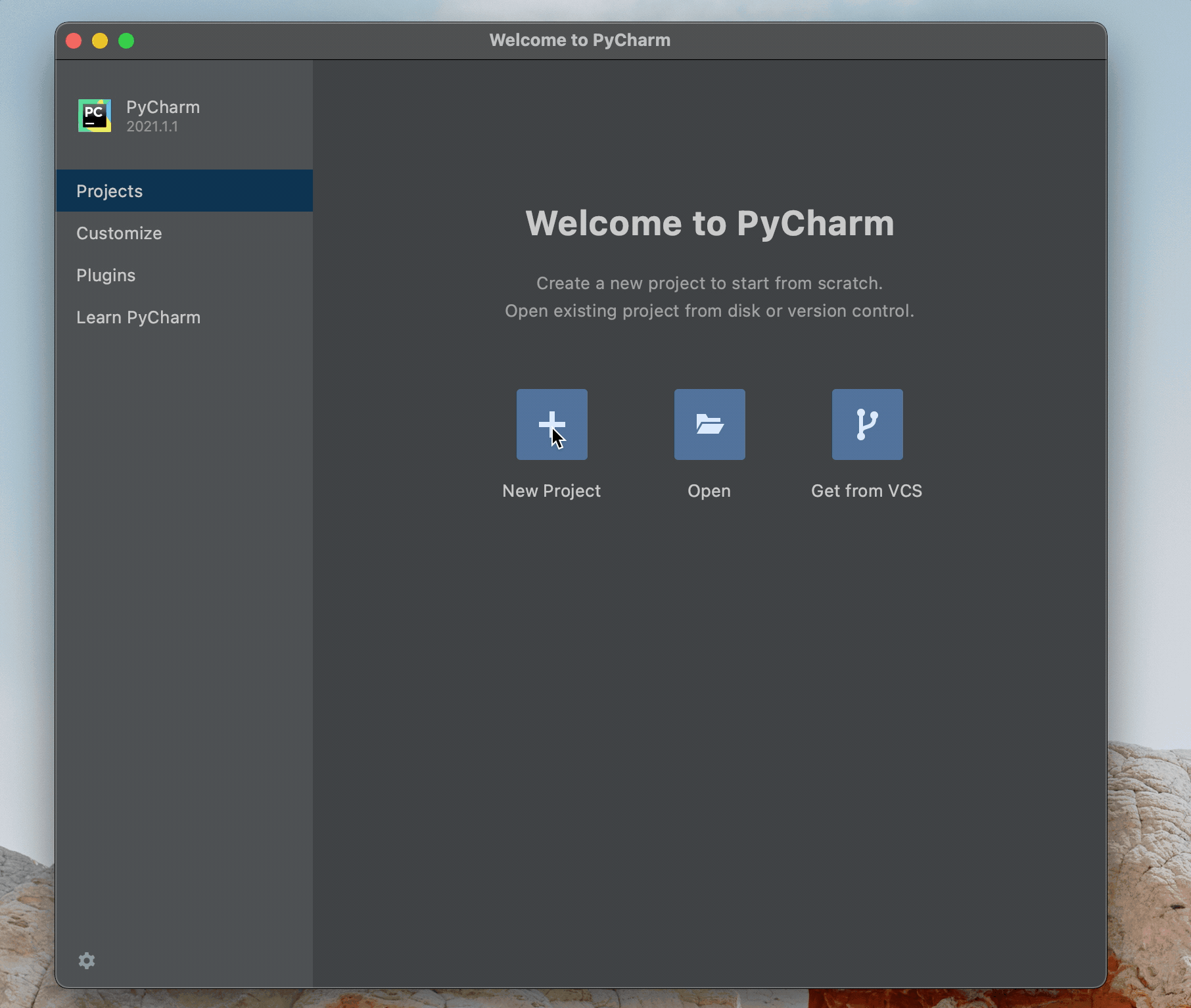



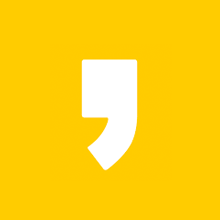
최근댓글